This is a machine translation based on the English version of the article. It might or might not have already been subject to text preparation. If you find errors, please file a GitHub issue that states the paragraph that has to be improved. |
1. L'agente Linux

Il team di sviluppo di Checkmk è in grado di monitorare i sistemi Linux in modo particolarmente efficace. Questo non tanto perché il team di sviluppo di Checkmk si sente "a casa" su Linux, ma piuttosto perché Linux è un sistema molto aperto che fornisce numerose interfacce ben documentate e facili da interrogare per supportare un sistema di monitoraggio dettagliato.
Poiché la maggior parte di queste interfacce non sono accessibili via rete, è necessaria l'installazione di un agente di monitoraggio. Per questo motivo Checkmk ha un proprio agente di monitoraggio per Linux, un semplice script di shell che è minimalista, trasparente e sicuro.
Nella versione Checkmk 2.1.0, con l'Agent Controller è stato aggiunto un nuovo componente a questo script agente. L'Agent Controller gestisce le connessioni di rete ed esegue lo script agente quando viene chiamato. Per farlo, si registra con l'Agent Receiver, un processo che viene eseguito sul server Checkmk.
Quindi, da un lato, l'agente Linux mantiene lo script agente e quindi anche i suoi vantaggi, dall'altro offre una maggiore flessibilità rispetto al metodo precedente di esecuzione dello script agente da parte di un superserver internet, come la crittografia TLS delle comunicazioni o la compressione dei dati.
La modalità pull registrata, crittografata e compressa con l'Agent Controller è disponibile per tutte le edizioni di Checkmk, a condizione che sia il server Checkmk che l'agente abbiano almeno la versione 2.1.0. La modalità push è disponibile a partire da Checkmk Cloud, cioè in Checkmk Cloud e Checkmk MSP. L'inversione della direzione della comunicazione rende più facile il monitoraggio di host che si trovano dietro a firewall. La modalità push è solitamente combinata con la registrazione automatica dell'agente Pull, anch'essa disponibile a partire da Checkmk Cloud.
I pacchetti agente che utilizzano la configurazione predefinita aprono la porta 6556 subito dopo l'installazione e inviano i dati dell'agente non crittografati attraverso questa porta a chiunque li richieda. Per gli host accessibili da internet, prima dell' installazione devi assicurarti, tramite le impostazioni del firewall, che solo gli host selezionati possano accedere a questa porta. Esegui la registrazione e la relativa attivazione della crittografia TLS subito dopo l'installazione. |
L'Agent Controller viene avviato come processo in background(daemon) dal sistema di init systemd, pertanto l'agente richiede una distribuzione Linux che includa systemd. Questo requisito sarà probabilmente soddisfatto sul tuo host, poiché dal 2015 la maggior parte delle distribuzioni Linux ha adottato systemd come sistema di init.
Tuttavia, l'agente Checkmk dispone anche di una cosiddetta modalità legacy per supportare i sistemi Linux con un'architettura diversa da x86_64, senza la gestione dei pacchetti RPM o DEB e senza il sistema di init systemd. In questa modalità legacy, l'agente funziona solo come script, cioè senza Agent Controller e quindi senza registrazione sul server Checkmk.
L'articolo che stai leggendo riguarda l'installazione, la configurazione e l'estensione dell'agente Linux con l'Agent Controller e ti mostra anche come scoprire se l'agente deve essere impostato in modalità legacy sul tuo sistema Linux senza Agent Controller. Nell'articolo Monitoraggio di Linux in modalità legacy troverai tutte le informazioni su questo argomento.
2. Architettura dell'agente
L'agente Checkmk è composto dallo script agente e dall'Agent Controller, che comunica con l'Agent Receiver sul server Checkmk. Consulta l'articolo generale sugli agenti di monitoraggio per i dettagli sull'architettura comune dell'agente Linux e dell'agente Windows. Questo capitolo riguarda l'implementazione specifica per Linux.
Lo script agente check_mk_agent è responsabile della raccolta dei dati di monitoraggio e chiama in sequenza i comandi di sistema esistenti per la raccolta dei dati. Per ottenere tali informazioni, l'agente richiede anche i privilegi di root, quindi check_mk_agent deve essere eseguito come user root.
Lo script agente è minimalista, sicuro, facilmente estensibile e trasparente perché si tratta di uno shell script in cui è possibile vedere quali comandi chiama.
L'Agent Controller cmk-agent-ctl è il componente dell'agente responsabile del trasporto dei dati raccolti dallo script agente. Il controller viene eseguito con l'user cmk-agent, che ha privilegi limitati, es. non ha una shell di login, e viene utilizzato solo per il trasferimento dei dati.
L'utente cmk-agent viene creato durante l'installazione del pacchetto dell'agent. L'Agent Controller viene avviato come daemon di systemd ed è associato ad esso come servizio. In modalità pull, ascolta la porta TCP 6556 per le connessioni in arrivo dall'istanza Checkmk e interroga lo script agent tramite un socket Unix (di un'unità systemd ).
3. Installazione
Checkmk offre diversi metodi di installazione dell'agente Checkmk Linux: dall'installazione manuale del pacchetto software al deployment completamente automatizzato, compresa la funzione di aggiornamento. Alcuni di questi metodi di installazione sono disponibili solo nelle edizioni commerciali:
| Metodo | Descrizione | Checkmk Raw | Edizioni commerciali |
|---|---|---|---|
Pacchetto RPM/DEB fornito |
Semplice installazione di un agente standard con configurazione manuale tramite file di configurazione. La routine di installazione controlla e configura |
X |
X |
Pacchetto RPM/DEB da Agent bakery |
Configurazione tramite GUI, con possibilità di configurazione individuale per host. |
X |
|
Il pacchetto dell'Agent bakery viene installato per la prima volta a mano o tramite script e da quel momento in poi verrà aggiornato automaticamente. |
X |
3.1. Scaricare i pacchetti RPM/DEB
L'installazione dell'agente Linux avviene tramite un pacchetto RPM o DEB. La necessità di un pacchetto RPM o DEB dipende dalla distribuzione Linux su cui vuoi installare il pacchetto:
| Pacchetto | Estensione | Installazione su |
|---|---|---|
RPM |
|
Sistemi basati su Red Hat Enterprise Linux (RHEL), SLES, Fedora, openSUSE, ecc. |
DEB |
|
Debian, Ubuntu, tutte le altre distribuzioni basate su DEB |
Prima dell'installazione dovrai ottenere il pacchetto e portarlo sull'host (ad esempio con scp o WinSCP) dove vuoi che venga eseguito l'agente.
Ottenere un pacchetto tramite la GUI di Checkmk
In Checkmk Raw puoi trovare i pacchetti Linux dell'agente tramite Setup > Agents > Linux. Nelle edizioni commerciali, per prima cosa accedi all'Agent bakery nel menu Setup tramite Agents > Windows, Linux, Solaris, AIX, dove si trovano i pacchetti preparati individualmente. Da lì, la voce di menu Related > Linux, Solaris, AIX files ti porterà all'elenco dei file dell'agente:
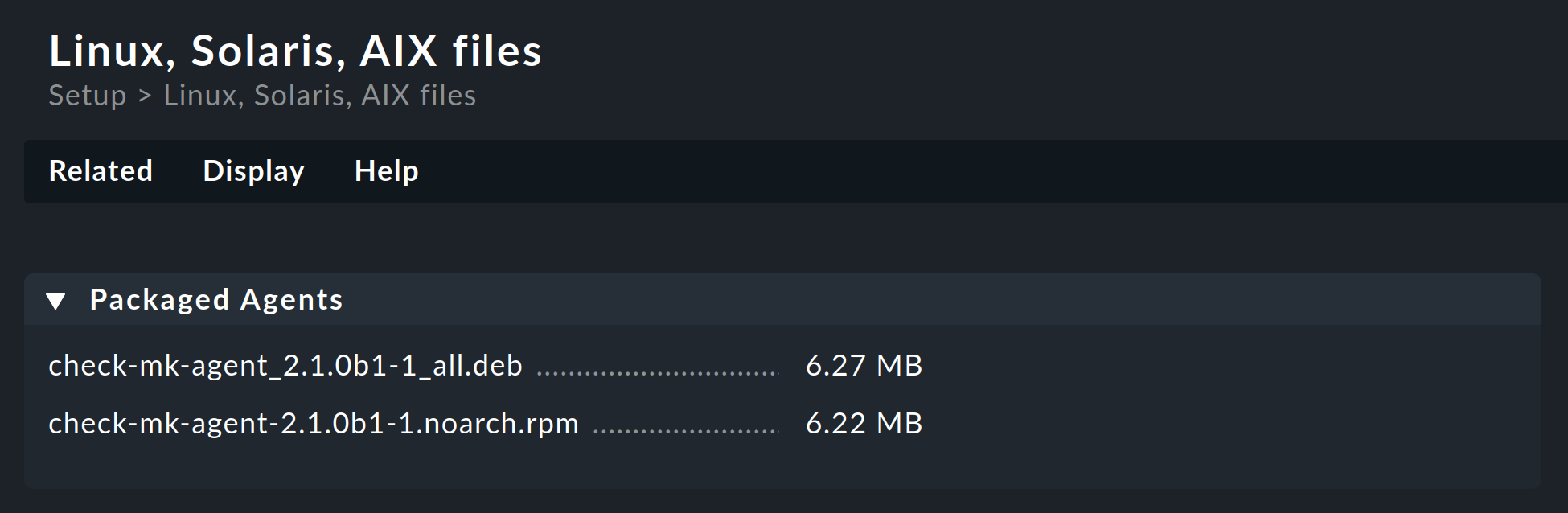
Tutto ciò di cui hai bisogno si trova nel primo box chiamato Packaged Agents: i file dei pacchetti RPM e DEB già pronti per l'installazione dell'agente Linux con le sue impostazioni predefinite.
Ottenere un pacchetto via HTTP
A volte scaricare su un computer e poi copiare sul computer di destinazione usando scp o WinSCP può essere molto complicato. Puoi anche scaricare il pacchetto dal server Checkmk direttamente sul file di destinazione via HTTP. A questo scopo, il download dei file dell'agente Checkmk è intenzionalmente disponibile senza dover effettuare il log-in: dopo tutto, i file non contengono segreti. Chiunque può scaricare e installare Checkmk e quindi accedere ai file.
Il modo più semplice per farlo è con wget. Puoi ottenere l'URL dal browser. Se conosci già il nome del pacchetto, puoi facilmente comporre l'URL da solo. Metti /mysite/check_mk/agents/ davanti al nome del file, nell'esempio seguente per il pacchetto RPM:
root@linux# wget http://mycmkserver/mysite/check_mk/agents/check-mk-agent-2.3.0p31-1.noarch.rpmSuggerimento: RPM dispone anche di un integrato wget. Qui puoi scaricare e installare con un solo comando:
root@linux# rpm -U http://mycmkserver/mysite/check_mk/agents/check-mk-agent-2.3.0p31-1.noarch.rpmOttenere un pacchetto attraverso l'API REST
L'API REST di Checkmk fornisce i seguenti metodi per scaricare i pacchetti agente dal server Checkmk:
Scaricare l'agente fornito.
Scaricare un agente preparato individualmente in base al nome host e al sistema operativo.
Scaricare un agente preparato individualmente in base all'hash dell'agente e al sistema operativo.
Tramite API REST hai la possibilità di prelevare il pacchetto dal server Checkmk direttamente sul computer di destinazione. Ad esempio, il pacchetto DEB con l'agente Linux può essere prelevato con il seguente comando curl:
root@linux# curl -OJG "http://mycmkserver/mysite/check_mk/api/1.0/domain-types/agent/actions/download/invoke" \
--header 'Accept: application/octet-stream' \
--header 'Authorization: Bearer automation myautomationsecret' \
--data-urlencode 'os_type=linux_deb'Nota: il comando di cui sopra è stato diviso in quattro righe per facilitare la lettura.
Questo è solo un semplice esempio per dimostrare come funziona questo particolare endpoint dell'API REST per scaricare l'agente Checkmk. Per maggiori dettagli su questo e altri endpoint dell'API REST, consulta la documentazione API disponibile in Checkmk all'indirizzo Help > Developer resources > REST API documentation.
3.2. Installazione del pacchetto
Dopo aver recuperato il pacchetto RPM o DEB e, se necessario, averlo copiato sull'host da monitorare utilizzando scp, WinSCP o altri mezzi, l'installazione avviene con un solo comando.
Il pacchetto RPM viene installato come utente root con il comando rpm -U:
root@linux# rpm -U check-mk-agent-2.3.0p31-1.noarch.rpmA proposito, l'opzione -U sta per "aggiornamento", ma può anche eseguire correttamente un'installazione iniziale. Ciò significa anche che puoi usare questo comando per aggiornare un agente esistente alla versione attuale e usare lo stesso comando per gli aggiornamenti futuri dell'agente.
L'installazione del pacchetto DEB e l'aggiornamento vengono eseguiti dall'utente root con il comando dpkg -i:
root@linux# dpkg -i check-mk-agent_2.3.0p31-1_all.deb
(Reading database ... 739920 files and directories currently installed.)
Preparing to unpack .../check-mk-agent_2.3.0p31-1_all.deb ...
Unpacking check-mk-agent (2.3.0p31-1) ...
Setting up check-mk-agent (2.3.0p31-1) ...
Deploying systemd units: check-mk-agent.socket check-mk-agent-async.service cmk-agent-ctl-daemon.service check-mk-agent@.service
Deployed systemd
Creating/updating cmk-agent user account ...
WARNING: The Agent Controller is operating in an insecure mode! To secure the connection run cmk-agent-ctl register.
Reloading xinetd
Activating systemd unit 'check-mk-agent.socket'...
Created symlink /etc/systemd/system/sockets.target.wants/check-mk-agent.socket → /lib/systemd/system/check-mk-agent.socket.
Activating systemd unit 'check-mk-agent-async.service'...
Created symlink /etc/systemd/system/multi-user.target.wants/check-mk-agent-async.service → /lib/systemd/system/check-mk-agent-async.service.
Activating systemd unit 'cmk-agent-ctl-daemon.service'...
Created symlink /etc/systemd/system/multi-user.target.wants/cmk-agent-ctl-daemon.service → /lib/systemd/system/cmk-agent-ctl-daemon.service.In questo caso il pacchetto è stato installato per la prima volta su un host precedentemente privo di agent. È stato creato l'utente cmk-agent ed è stato configurato systemd. Tra poco affronteremo l'avviso provvisorio relativo a insecure mode, ovvero la modalità legacy pull.
3.3. Installazione con l'agent bakery
Le edizioni commerciali dispongono di un modulo software, l'Agent bakery, che consente di confezionare automaticamente agenti personalizzati. Una descrizione dettagliata di questo modulo si trova nell'articolo generale sugli agenti. L'installazione dei pacchetti Baked avviene nello stesso modo descritto sopra per i pacchetti inclusi.
A partire da Checkmk Cloud è possibile utilizzare l'Agent bakery anche per fornire pacchetti di agenti con una configurazione per la registrazione automatica, che facilita la creazione automatica degli host. In questo caso, la registrazione dell'agente avviene automaticamente dopo l'installazione del pacchetto e la registrazione manuale, descritta nel capitolo successivo, non è più necessaria.
3.4. Aggiornamenti automatici
Se utilizzi l'Agent bakery, puoi anche impostare gli aggiornamenti automatici dell'agente. Questi aggiornamenti sono descritti in un apposito articolo.
3.5. Cosa succede dopo l'installazione?
Se l'Agent Controller è stato configurato con systemd durante l'installazione, il passo successivo è la registrazione, che imposta la crittografia TLS in modo che l'output criptato dell'agente Checkmk possa essere decifrato dal server Checkmk e quindi visualizzato nel monitoraggio.
Esiste una funzione speciale quando l'agent è stato installato per la prima volta con l'Agent Controller: l'agente switcha alla modalità legacy pull non crittografata in modo che il server Checkmk non sia tagliato fuori dai dati di monitoraggio e possa continuare a visualizzarli. Questo vale sia per una nuova installazione che per l'aggiornamento dell'agente della versione 2.0.0 e precedenti.
Riceverai un avviso della modalità legacy pull attivata nell'output del comando durante l'installazione dell'agente. L'aspetto sarà il seguente nel monitoraggio:

L'istanza Checkmk riconosce dall'output dell'agente che l'Agent Controller è presente e che quindi la crittografia TLS è possibile, ma non ancora abilitata. Il servizio Check_MK Agent passa allo stato WARN e rimane tale fino a quando non viene registrato. Dopo la registrazione, per la comunicazione viene utilizzata solo la modalità legacy pull. La modalità legacy pull è disattivata e rimarrà tale. Tuttavia, se necessario, può essere attivata nuovamente tramite comando.
Il caso è diverso se durante l'installazione non è stato possibile registrare l'Agent Controller come daemon con systemd. Senza Agent Controller, la registrazione non è possibile e l'unico percorso di comunicazione rimane la modalità legacy.
Nel prossimo capitolo, potrai determinare se puoi procedere con la registrazione testando l'Agent Controller e l'ambiente di sistema.
Nota: nel set di regole di Checkmk Agent installation auditing troverai diverse impostazioni per controllare lo stato dell'agente e renderlo visibile nel monitoraggio. Tra le altre cose, puoi specificare quale stato deve avere il servizio Check_MK Agent se la configurazione TLS non è ancora stata eseguita.
4. Registrazione
4.1. Panoramica e prerequisiti
Subito dopo l'installazione dell'agente (anche come aggiornamento dell'agente della versione 2.0.0 e precedenti), nella modalità legacy pull è possibile solo una comunicazione non criptata. Una trasmissione di dati esclusivamente criptata può essere attivata solo dopo che è stata stabilita una relazione di fiducia.
Fanno eccezione i pacchetti preconfigurati per la registrazione automatica e scaricati tramite l'agent bakery: questi pacchetti eseguono la registrazione automaticamente dopo l'installazione.
In tutti gli altri casi, devi eseguire la registrazione manuale subito dopo l'installazione dell'agente. Questo capitolo mostra come eseguire la registrazione.
La registrazione e quindi l'instaurazione della relazione di fiducia reciproca viene eseguita da un utente Checkmk con accesso all'API REST. Per questo, una buona scelta è l'utente automazione agent_registration che ha solo il permesso di registrare gli agenti e viene creato automaticamente ad ogni installazione di Checkmk. Puoi randomizzare la password di automazione corrispondente(password di automazione) con il simbolo.
Requisiti dell'host
La registrazione con l'Agent Controller richiede un sistema Linux con un sistema init systemd versione 219 o successiva e un'architettura x86_64. Consulta la sezione Test dell'Agent Controller e dell'ambiente di sistema per sapere come verificare questi prerequisiti.
Requisiti del server
Per registrare un host per il monitoraggio, questo host deve essere in grado di raggiungere l'API REST del server Checkmk (porta 443 o 80) e l'Agent Receiver (porta 8000 per il primo sito, 8001 per il secondo...). Leggi la sezione Ambiente di rete per la registrazione, nel caso in cui la tua infrastruttura non possa soddisfare uno di questi requisiti.
4.2. Aggiungere un host al setup
Crea il nuovo host tramite Setup > Hosts > Add host.Un host deve esistere nell'ambiente di configurazione prima di poter essere registrato.
A partire da Checkmk Cloud troverai l'opzione Checkmk agent connection mode nelle proprietà dell'host nella sezione dedicata agli agenti di monitoraggio. Qui puoi attivare la modalità push per l'agente Checkmk in alternativa alla modalità pull, disponibile in tutte le edizioni.
4.3. Test dell'Agent Controller e dell'ambiente di sistema
L'agente con l'Agent Controller richiede una distribuzione Linux con systemd, più precisamente systemd nella versione 219 o più recente.
È molto probabile che questo requisito sia soddisfatto sul tuo host, poiché dal 2015 la maggior parte delle distribuzioni Linux ha adottato systemd come sistema di init, sostituendo altri sistemi di init come SysVinit, ad es. SUSE Linux Enterprise Server dalla versione 12, openSUSE dalla versione 12.1, Red Hat Enterprise Linux dalla versione 7, Fedora dalla versione 15, Debian dalla versione 8 e Ubuntu dalla versione 15.04. Purtroppo, il solo confronto del numero di versione non dà certezze, poiché systemd potrebbe mancare anche in un sistema Linux attuale se è stato "solo" aggiornato nel corso degli anni.
Oltre alla versione di systemd, devono essere soddisfatti altri prerequisiti che verranno spiegati in questo capitolo.
Attenzione: La modalità push e la registrazione automatica dipendono necessariamente dall'Agent Controller e non sono quindi utilizzabili in modalità legacy, cosa a cui faremo riferimento più volte in questo capitolo.
Per questo motivo, prima di tutto controlla che sull'host su cui deve essere installato l'agente sia in esecuzione systemd e in quale versione:
root@linux# systemctl --version
systemd 245 (245.4-4ubuntu3.15)L'output del comando qui sopra mostra che systemd è installato nella versione corretta. Se systemd non è in esecuzione o lo è in una versione troppo vecchia, l'Agent Controller non può essere utilizzato. Completa la configurazione come descritto nell'articolo Monitoraggio di Linux in modalità legacy.
Ora controlla se l'Agent Controller può essere avviato:
root@linux# cmk-agent-ctl --versionIl numero di versione dovrebbe essere mostrato nell'output, ad esempio:
cmk-agent-ctl 2.3.0p31In rari casi, potrebbe apparire il seguente messaggio di errore:
bash: /usr/bin/cmk-agent-ctl: cannot execute binary file: Exec format errorIl motivo è che Linux utilizza un'architettura diversa da x86_64, ad esempio la vecchia x86 a 32 bit o ARM. In questo caso, l'Agent Controller non può essere utilizzato. Completa la configurazione come descritto nell'articolo Monitoraggio di Linux in modalità legacy.
Il passo successivo è quello di scoprire quale programma è in attesa di richieste sulla porta 6556:
root@linux# ss -tulpn | grep 6556
tcp LISTEN 0 1024 0.0.0.0:6556 0.0.0.0:* users:(("cmk-agent-ctl",pid=1861810,fd=9))In questo caso si tratta di cmk-agent-ctl. In questo modo i requisiti per una comunicazione criptata sono soddisfatti. Se invece systemd, xinetd o inetd sono tra le parentesi, i prerequisiti per l'utilizzo dell'Agent Controller non sono soddisfatti. In questo caso, completa anche la configurazione come descritto nell'articolo Monitorare Linux in modalità legacy.
4.4. Registrazione di un host con il server
La registrazione avviene tramite l'Agent Controller cmk-agent-ctl, che fornisce un'interfaccia di comando per la configurazione delle connessioni. Puoi visualizzare la guida ai comandi con cmk-agent-ctl help, anche per i sottocomandi specifici disponibili, ad esempio con cmk-agent-ctl help register.
Il fatto che l'host sia configurato per la modalità pull o push non fa alcuna differenza per gli esempi di comando. L'Agent Receiver dice all'Agent Controller in quale modalità deve operare durante la registrazione.
Ora vai all'host che deve essere registrato e, con i privilegi di root, fai una richiesta all'istanza Checkmk:
root@linux# cmk-agent-ctl register --hostname mynewhost \
--server cmkserver --site mysite \
--user agent_registration --password 'PTEGDYXBFXVGNDPRL'Il nome dell'host che segue l'opzione --hostname deve essere esattamente lo stesso che è stato creato nel Setup. Le opzioni --server e --site specificano il nome dell'istanza Checkmk e del sito. Il nome del server può anche essere l'indirizzo IP, mentre il nome del sito (qui mysite) corrisponde a quello che vedi nel percorso URL dell'interfaccia web. Le opzioni sono completate dal nome e dalla password utilizzati dall'utente dell'istanza web. Se ometti l'opzione --password, la password verrà richiesta in modo interattivo.
Se i valori specificati sono corretti, ti verrà chiesto di confermare l'identità dell'istanza Checkmk a cui vuoi connetterti. Per chiarezza, qui abbiamo abbreviato il certificato del server da confermare:
Attempting to register at cmkserver:8000/mysite. Server certificate details:
PEM-encoded certificate:
---BEGIN CERTIFICATE---
MIIC6zCCAdOgAwIBAgIUXbSE8FXQfmFqoRNhG9NpHhlRJ40wDQYJKoZIhvcNAQEL
[...]
nS+9hN5ILfRI+wkdrQLC0vkHVYY8hGIEq+xTpG/Pxw==
---END CERTIFICATE---
Issued by:
Site 'mysite' local CA
Issued to:
localhost
Validity:
From Thu, 10 Feb 2022 15:13:22 +0000
To Tue, 13 Jun 3020 15:13:22 +0000
Do you want to establish this connection? [Y/n]
> YConferma con Y per completare il processo.
Se non viene visualizzato alcun messaggio di errore, la connessione criptata è stata stabilita. Tutti i dati saranno ora trasmessi in modulo compresso attraverso questa connessione.
Se vuoi disabilitare il controllo interattivo del certificato - ad esempio per automatizzare completamente la registrazione - puoi utilizzare il parametro aggiuntivo --trust-cert. In questo caso, il certificato trasferito sarà automaticamente attendibile. Tieni presente che dovresti adottare altre misure per verificare l'integrità del certificato. Questo può essere eseguito (manualmente o tramite script) ispezionando il file /var/lib/cmk-agent/registered_connections.json.
4.5. Registrazione automatica di un host con il server
A partire da Checkmk Cloud, Checkmk offre la possibilità di creare automaticamente gli host al momento della registrazione. Per la registrazione automatica, oltre a un utente con il permesso di registrare gli host, è necessaria almeno una cartella configurata per contenere gli host da creare automaticamente.
Se queste condizioni sono soddisfatte, puoi effettuare la registrazione e la creazione automatica degli host anche tramite la linea di comando.
Di solito si utilizza la procedura di impostazione dell'agent bakery, che include il file di configurazione /var/lib/cmk-agent/pre_configured_connections.json nel pacchetto dell'agente e che esegue la registrazione automaticamente durante l'installazione. La chiamata da linea di comando qui presentata è quindi principalmente per il test e il debug, ad esempio per provare le proprie etichette agente con l'opzione --agent-labels <KEY=VALUE>.
root@linux# cmk-agent-ctl register-new \
--server cmkserver --site mysite \
--agent-labels testhost:true \
--user agent_registration --password 'PTEGDYXBFXVGNDPRL'La differenza principale è il sottocomando register-new modificato, che viene utilizzato per richiedere la registrazione e la creazione di un nuovo host nell'istanza Checkmk. Il nome dell'host è quello memorizzato nella variabile d'ambiente $HOSTNAME. La successiva conferma del certificato è la stessa mostrata nell'ultima sezione.
Il fatto che l'host venga creato in modalità pull, push o non venga creato affatto è definito dalle tue impostazioni nel set di regole Agent registration. Dopo una registrazione andata a buon fine, potrebbero essere necessari alcuni minuti prima che l'host venga visualizzato nel monitoraggio.
4.6. Verifica della relazione di fiducia
Il comando cmk-agent-ctl status ora mostra esattamente una relazione di fiducia con il server Checkmk:
root@linux# cmk-agent-ctl status
Connection: 12.34.56.78:8000/mysite
UUID: d38e7e53-9f0b-4f11-bbcf-d19617971595
Local:
Connection type: pull-agent
Certificate issuer: Site 'mysite' local CA
Certificate validity: Mon, 21 Feb 2022 11:23:57 +0000 - Sat, 24 Jun 3020 11:23:57 +0000
Remote:
Connection type: pull-agent
Host name: mynewhostSe le informazioni sono necessarie in formato leggibile, aggiungi il parametro aggiuntivo --json per recuperare l'output formattato come oggetto JSON.
Nota: può esserci sempre e solo una relazione di fiducia tra host e sito. Ad esempio, se registri un host già registrato mynewhost con un nome diverso (mynewhost2) ma con lo stesso indirizzo IP, la nuova connessione sostituirà quella esistente. La connessione da mynewhost al sito sarà scollegata e non saranno più forniti dati dell'agente di monitoraggio all'host!
4.7. Registrazione tramite proxy
Per facilitare la registrazione di più host, qualsiasi host su cui è installato l'agente può eseguire una registrazione per conto di altri host. Il processo di registrazione esporta un file JSON che può essere trasferito all'host di destinazione e importato. Anche in questo caso, come in precedenza, l'host registrato nel lavoro deve essere già configurato sul sito.
Per prima cosa, su qualsiasi host presente nel Setup, la registrazione viene eseguita tramite proxy. In questo caso, ovviamente, il server Checkmk si rivela utile, dato che di solito è il primo host ad essere configurato. Come nell'esempio precedente, puoi passare la password tramite un'opzione o chiederla in modo interattivo se ometti l'opzione --password. Nell'esempio reindirizziamo l'output JSON a un file:
root@linux# cmk-agent-ctl proxy-register \
--hostname mynewhost3 \
--server cmkserver --site mysite \
--user agent_registration > /tmp/mynewhost3.jsonSuccessivamente trasferiamo il file /tmp/mynewhost3.json all'host per il quale ci siamo registrati e lo importiamo:
root@linux# cmk-agent-ctl import /tmp/mynewhost3.jsonQuesto processo è possibile anche in un unico passaggio utilizzando una pipeline in cui l'output di cmk-agent-ctl proxy-register viene consegnato come input a ssh hostname cmk-agent-ctl import:
root@linux# cmk-agent-ctl proxy-register --hostname mynewhost3 \
--server cmkserver --site mysite \
--user agent_registration --password 'PTEGDYXBFXVGNDPRL' | \
ssh root@mynewhost3 cmk-agent-ctl import4.8. Aggiungere l'host al monitoraggio
Una volta completata la registrazione, esegui un test di connessione e una ricerca di servizi nel Setup del server Checkmk. Quindi, come ultimo passo, includi i servizi scoperti nel monitoraggio attivando le modifiche.
Se il test di connessione fallisce, consulta il capitolo seguente per informazioni sui test e sulla risoluzione dei problemi.
4.9. Deregistrare un host
Puoi anche cancellare la registrazione di un host.
Su un host connesso al server Checkmk, puoi revocare la fiducia. In questo caso, nel comando seguente, l'Universally Unique Identifier (UUID) da specificare è quello emesso dal comando cmk-agent-ctl status:
root@linux# cmk-agent-ctl delete d38e7e53-9f0b-4f11-bbcf-d19617971595Per eliminare tutte le connessioni dall'host e ripristinare inoltre la modalità legacy pull, inserisci il seguente comando:
root@linux# cmk-agent-ctl delete-all --enable-insecure-connectionsIn seguito, l'agente si comporta come dopo l'installazione iniziale e prima della prima registrazione e invia i dati in chiaro.
Completa la deregistrazione sul server Checkmk: nel menu di configurazione, alla pagina Properties of host, seleziona la voce di menu Host > Remove TLS registration e conferma il prompt.
Se preferisci la linea di comando: sul server Checkmk, per ogni connessione di un host in monitoraggio, c'è un soft link con l'UUID che punta alla cartella con l'output dell'agente:
OMD[mysite]:~$ cd ~/var/agent-receiver/received-outputs
OMD[mysite]:~$ ls -l d38e7e53-9f0b-4f11-bbcf-d19617971595
lrwxrwxrwx 1 mysite mysite 67 Feb 23 07:18 d38e7e53-9f0b-4f11-bbcf-d19617971595 -> /omd/sites/mysite/tmp/check_mk/data_source_cache/push-agent/mynewhost4.10. Switch tra le modalità push e pull
A partire da Checkmk Cloud puoi switchare gli host dalla modalità push a quella pull e viceversa. Questo può essere necessario in singoli casi se sono in sospeso modifiche alla topologia della rete o se si deve effettuare un downgrade a Checkmk Enterprise, in cui è possibile solo la modalità pull.
Per prima cosa, specifica la modalità di accesso nel Setup, nelle proprietà dell'host, con l'opzione Checkmk agent connection mode. Entro il minuto successivo, tutti i servizi assumeranno lo stato SCONOSCIUTO, poiché non vengono ricevuti dati di monitoraggio. Quindi, esegui una nuova registrazione. Durante questa nuova registrazione, l'Agent Receiver del server Checkmk indica all'Agent Controller se si aspetta dati in modalità pull o push. Un successivo controllo tramite cmk-agent-ctl status mostrerà un nuovo UUID e una modalità coerente con la modifica apportata nel Setup.
5. Test e risoluzione dei problemi
Un sistema modulare può non funzionare come previsto in molte situazioni. Da quando l'agente Checkmk ha introdotto con la versione 2.1.0 i due componenti Agent Controller sull'host e Agent Receiver sul server Checkmk, il numero di punti in cui qualcosa può andare storto è aumentato.
Per la risoluzione dei problemi, si raccomanda quindi un approccio strutturato. Naturalmente puoi anche utilizzare l'analisi passo-passo descritta qui per conoscere più in dettaglio la raccolta dei dati e la comunicazione fornita da Checkmk.
Tutte le opzioni di diagnostica disponibili dal lato del server Checkmk sono descritte nell'articolo generale sugli agenti di monitoraggio. Ma, naturalmente, ci sono altre opzioni di diagnostica disponibili quando si accede direttamente all'host monitorato.
Nelle sezioni che seguono, procederemo dallo script dell'agente, passando per l'Agent Controller e la porta TCP 6556, fino all'istanza Checkmk. Con l'Agent Controller in modalità push, bypassa qualsiasi test sulla porta 6556: anche se la porta 6556 è aperta prima della registrazione, verrà chiusa dopo una registrazione in modalità push. Nella maggior parte dei casi, dopo aver corretto eventuali errori, puoi riavviare la scoperta del servizio e completare l'inclusione nel monitoraggio.
Quando lo script agente viene richiamato direttamente in una shell, potrebbero essere disponibili altre variabili d'ambiente rispetto a quelle richiamate dall'Agent Controller. Per analizzare l'output dello script agente, dovresti quindi utilizzare l'Agent Controller in modalità dump, se possibile. |
5.1. L'output dello script agente
Lo script agente è un semplice script di shell che ottiene i dati sul sistema e li restituisce sotto forma di testo non formattato. Puoi richiamare questo script direttamente dalla linea di comando. Poiché l'output può essere un po' lungo, l'opzione less per scorrere l'output è molto utile. Puoi uscire con il tasto Q:
root@linux# check_mk_agent | less
<<<check_mk>>>
Version: 2.3.0p31
AgentOS: linux
Hostname: mynewhost
AgentDirectory: /etc/check_mk
DataDirectory: /var/lib/check_mk_agent
SpoolDirectory: /var/lib/check_mk_agent/spool
PluginsDirectory: /usr/lib/check_mk_agent/plugins
LocalDirectory: /usr/lib/check_mk_agent/local
AgentController: cmk-agent-ctl 0.1.0Questo ti permette di verificare se lo script agente, i plug-in dell'agente e i check locali sono installati correttamente.
A proposito, non è necessario essere root per chiamare l'agente. Tuttavia, l'output mancherà di alcune informazioni che richiedono i privilegi di root per essere ottenute (es. le informazioni sul multipath e gli output di ethtool).
5.2. Lo script agente in modalità di debug
Per evitare che l'output di errore di plug-in o comandi inattivi "contamini" i dati richiesti, lo script agent generalmente sopprime il canale di errore standard (STDERR). Se stai cercando un problema specifico, puoi riattivare STDERR chiamando lo script agent in una speciale modalità di debug.
Prima di tutto, devi verificare che lo script agente e l'Agent Controller in modalità dump forniscano un output identico e, se necessario, garantire un ambiente identico. Questo può essere fatto impostando delle variabili d'ambiente in un plug-in dell'agente o nel check locale o nella shell. Puoi creare un dump dell'ambiente aggiungendo la riga
env > /tmp/cmk_agent_environment.txta un file plug-in e controllando il contenuto del file dopo l'esecuzione da parte dell'Agent Controller.
Le informazioni di debug aggiuntive vengono emesse utilizzando l'opzione -d. Verranno emessi anche tutti i comandi di shell eseguiti dallo script. Per poter lavorare con less, devi combinare l'output standard (STDOUT) e il canale di errore con 2>&1:
root@linux# check_mk_agent -d 2>&1 | less5.3. Ambiente di rete per la registrazione
Se la registrazione di un host fallisce anche prima della presentazione di un certificato, la conoscenza delle modalità di comunicazione può aiutare a identificare il problema e, naturalmente, a risolverlo.
Dopo aver inserito il comando cmk-agent-ctl register, l'Agent Controller chiede al server Checkmk la porta dell'Agent Receiver utilizzando l'API REST. Come secondo passo, viene stabilita una connessione con l'Agent Receiver per richiedere il certificato. Puoi simulare la prima richiesta sull'host con un programma come curl:
root@linux# curl -v --insecure https://mycmkserver/mysite/check_mk/api/1.0/domain-types/internal/actions/discover-receiver/invokeIl parametro --insecure indica a curl di saltare il controllo del certificato. Questo comportamento riflette il comportamento dell'Agent Controller in questa fase. La risposta è costituita da pochi byte, contenenti il numero di porta dell'Agent Receiver. Per il primo sito di solito è solo 8000, per il secondo 8001 e così via. I problemi più comuni relativi a questa richiesta sono:
Il server Checkmk non è raggiungibile dall'host.
La porta utilizzata dall'API REST è diversa dalle porte predefinite 443 (https) o 80 (http).
Quando il comando curl fallisce, potresti modificare le impostazioni del routing o del firewall per consentire l'accesso.
Se l'host che stai cercando di registrare utilizza un proxy HTTP, curl lo utilizzerà, ma cmk-agent-ctl non lo farà con le configurazioni predefinite. Utilizza l'opzione aggiuntiva --detect-proxy per indicare a cmk-agent-ctl di utilizzare un proxy configurato tramite le impostazioni di sistema.
Tuttavia, spesso può essere più semplice scoprire la porta dell'Agent Receiver e annotarla. Per farlo, esegui il login sul server Checkmk come utente dell'istanza Checkmk:
OMD[mysite]:~$ omd config show | grep AGENT_RECEIVER
AGENT_RECEIVER: on
AGENT_RECEIVER_PORT: 8000Ora puoi specificare la porta quando inserisci il comando per la registrazione. In questo modo salti la prima richiesta all'API REST e la comunicazione avviene direttamente con l'Agent Receiver senza alcuna deviazione:
root@linux# cmk-agent-ctl register --hostname mynewhost \
--server mycmkserver:8000 --site mysite \
--user agent_registration --password 'PTEGDYXBFXVGNDPRL'Anche la porta 8000 deve essere raggiungibile dall'host. In caso contrario, riceverai questo messaggio di errore:
ERROR [cmk_agent_ctl] Connection refused (os error 111)Equivalente alla porta 443 (o 80) di cui sopra, puoi ora regolare le impostazioni del routing o del firewall in modo che l'host da registrare possa raggiungere il server Checkmk sulla porta dell'Agent Receiver (8000 o 8001...).
Nel caso di una registrazione in modalità push, vale quanto segue: se la registrazione ha funzionato, anche il trasferimento minuto per minuto dell'output dell'agente avrà successo.
Se le policy di sicurezza vietano l'accesso all'Agent Receiver, esiste la possibilità di utilizzare la registrazione tramite proxy sul server Checkmk.
5.4. L'Agent Controller in modalità dump
L'Agent Controller dispone del sottocomando dump che visualizza l'intero output dell'agente nel momento in cui arriva al monitoraggio:
root@linux# cmk-agent-ctl dump | less
<<<check_mk>>>
Version: 2.3.0p31
AgentOS: linux
Hostname: mynewhostQuesto permette di verificare che i dati dello script agente siano arrivati all'Agent Controller. Questo output non dimostra ancora che l'agente sia accessibile in rete.
In alcuni casi, l'output sarà simile a questo:
ERROR [cmk_agent_ctl] Error collecting monitoring data.
Caused by:
Connection refused (os error 111)Questo potrebbe accadere quando il socket dell'agente non è in esecuzione in background, ad esempio subito dopo un aggiornamento. Riavvia questo processo in background:
root@linux# systemctl restart check-mk-agent.socketSe cmk-agent-ctl dump fallisce di nuovo, controlla se e quale programma è in ascolto sulla porta 6556:
root@linux# ss -tulpn | grep 6556
tcp LISTEN 0 1024 0.0.0.0:6556 0.0.0.0:* users:(("cmk-agent-ctl",pid=1861810,fd=9))Se l'output è vuoto o tra le parentesi c'è un comando diverso da cmk-agent-ctl, i requisiti di sistema per l'utilizzo dell'Agent Controller non sono stati soddisfatti. In questo caso, completa la configurazione come descritto nell'articolo Monitorare Linux in modalità legacy.
5.5. Test della connessione remota
Se in modalità pull è stato verificato che lo script dell'agente e i plug-in dell'agente installati vengono eseguiti correttamente, puoi verificare tramite netcat (o nc) se la porta 6556 è raggiungibile tramite l'indirizzo IP esterno dell'host:
root@linux# echo | nc 10.76.23.189 6556
16L'output 16 indica che la connessione è stata stabilita con successo e che l'handshake TLS può avere luogo. Poiché tutto il resto è criptato TLS, non è possibile effettuare un controllo più dettagliato.
Se un test di connessione remota fallisce, di solito è dovuto alle impostazioni del firewall. In questo caso, configura iptables o nftables per consentire l'accesso alla porta TCP 6556 del server Checkmk.
Se la comunicazione tra l'agente e il server Checkmk è ancora non criptata (come nella modalità legacy pull) o è e rimarrà non criptata (come nella modalità legacy), questo comando ti darà l'output completo dell'agente pull non criptato invece di 16.
Nota: per ulteriori diagnosi da eseguire sul server Checkmk, consulta l'articolo generale sul monitoraggio degli agenti.
5.6. Risoluzione dei problemi dell'agente in modalità push
Nella cartella ~/var/agent-receiver/received-outputs/ del tuo sito Checkmk, per ogni host registrato troverai un soft link che utilizza l'UUID dell'host come nome. Per gli host in modalità push questo soft link punta alla cartella con l'output dell'agente, mentre per gli host in modalità pull punta a una cartella inesistente con il nome dell'host utilizzato nel monitoraggio.
In base all'età dell'output dell'agente nella cache, puoi determinare se la trasmissione regolare è andata a buon fine o se è stata interrotta, ad esempio, da problemi di rete sporadici.
Inoltre, con il comando systemctl status cmk-agent-ctl-daemon puoi visualizzare lo stato delle ultime trasmissioni e dei tentativi di trasmissione sull'host. Linee come la seguente indicano problemi di connessione:
Dez 15 17:59:49 myhost23 cmk-agent-ctl[652648]: WARN [cmk_agent_ctl::modes::push] https://mycmkserver:8000/mysite: Error pushing agent output.5.7. Si perdono connessioni
Se un host è stato configurato per la registrazione automatica con il set di regole Agent controller auto-registration e l'opzione Keep existing connections è impostata su no, ogni volta che il servizio cmk-agent-ctl-daemon viene riavviato (ad esempio, quando viene riavviato un host), tutte le altre connessioni verranno rimosse, ad eccezione di quella configurata per la registrazione automatica. Questo riguarda, ad esempio, gli host in cui le connessioni a più siti sono state impostate prima dell'installazione del pacchetto Baked agent, oppure le connessioni sono state aggiunte manualmente dopo l'installazione del pacchetto agent.
Puoi annullare temporaneamente questo comportamento impostando la variabile keep_existing_connections a true nel file C:\ProgramData\checkmk\agent\pre_configured_connections.json dell'host. Puoi ottenere una modifica permanente durante l'aggiornamento dell'agente impostando Keep existing connections a yes nel set di regole di cui sopra.
5.8. Tempo di attesa prima che le modifiche diventino visibili
Quando si registra automaticamente un host, in genere passano circa due minuti prima che l'host venga visualizzato nel monitoraggio.
Se una connessione in modalità pull a un altro sito è stata aggiunta successivamente a un host inizialmente configurato in modalità push, passeranno fino a cinque minuti prima che venga aperta la porta 6556. Puoi aprire la porta immediatamente riavviando il servizio cmk-agent-ctl-daemon.
6. Sicurezza
6.1. Considerazioni preliminari
La sicurezza è un criterio importante per qualsiasi software, e il monitoraggio non fa eccezione. Poiché l'agente di monitoraggio è installato su ogni server monitorato, un problema di sicurezza avrebbe conseguenze particolarmente gravi.
Per questo motivo la sicurezza è stata enfatizzata nella progettazione di Checkmk ed è stata un principio assoluto fin dai primi giorni di Checkmk:l'agente non legge i dati dalla rete. Questosignifica che è impossibile per un utente malintenzionato iniettare comandi o componenti di script attraverso la porta di monitoraggio 6556.
6.2. Sicurezza del livello di trasporto (TLS)
Per un aggressore, tuttavia, anche un elenco di processi può essere un primo approccio per trarre delle conclusioni su obiettivi interessanti. Per questo motivo, la crittografia del trasporto tra l'agente e il server Checkmk con Transport Layer Security (TLS) è obbligatoria a partire dalla versione di Checkmk 2.1.0. In questo caso, il server Checkmk "pinga" l'host monitorato, il quale stabilisce la connessione TLS al server Checkmk e trasmette l'output dell'agente su di essa. Poiché solo i server Checkmk con i quali esiste un rapporto di fiducia possono avviare questo trasferimento di dati, non c'è il rischio che i dati finiscano nelle mani sbagliate.
Per proteggere la connessione TLS, Checkmk utilizza un certificato self-signed che viene sostituito automaticamente poco prima della scadenza della sua validità. L'Agent Controller si occupa di rinnovare il certificato in tempo prima della scadenza. Solo gli agenti che sono rimasti inattivi per un periodo di tempo prolungato, cioè senza un Agent Controller funzionante, possono perdere la loro registrazione alla scadenza e devono quindi essere registrati di nuovo. La durata del certificato può essere specificata tramite l'impostazione globale Agent Certificates > Lifetime of certificates.
6.3. Limitare l'accesso tramite gli indirizzi IP
Poiché solo i server Checkmk autorizzati possono recuperare i dati e quelli non autorizzati falliscono dopo pochi byte di handshake, il rischio di un attacco Denial of Service (DoS) è molto basso. Per questo motivo, al momento non è prevista alcuna ulteriore restrizione di accesso. Naturalmente è possibile bloccare la porta 6556 contro gli accessi non autorizzati tramite iptables. Qualsiasi regola esistente e trasferita ai client tramite l'Agent bakery per limitare l'accesso a determinati indirizzi IP viene ignorata dall'Agent Controller.
6.4. Disabilitare la crittografia integrata
Soprattutto durante l'aggiornamento dell'agente, potrebbe essere attiva la crittografia integrata (simmetrica ), che viene eseguita dallo script dell'agente stesso. Se la crittografia TLS e la crittografia integrata sono attive allo stesso tempo, l'entropia dei dati trasmessi è talmente alta che la compressione, attiva a partire dalla versione 2.1.0, non salverà i dati trasmessi e appesantirà la CPU dell'host e del server Checkmk con processi aggiuntivi di crittografia e decrittografia.
Per questo motivo, devi disattivare la crittografia integrata subito dopo aver switchato a TLS.
Nel primo passo, disattiva la crittografia nella regola esistente all'indirizzo Setup > Agents > Access to agents > Checkmk agent > Symmetric encryption (Linux, Windows).
Nel secondo passo, rinomina il file di configurazione /etc/check_mk/encryption.cfg sull'host dell'agente.
Nel terzo e ultimo passo, utilizza la regola Enforce agent data encryption per specificare che il server Checkmk accetta solo dati crittografati tramite TLS. Per farlo, seleziona il valore Accept TLS encrypted connections only nella regola.
La disattivazione della crittografia con l'Agent bakery procede in questo modo: con il primo passo, la modifica della regola Symmetric encryption (Linux, Windows), hai quasi finito. Devi solo confezionare e distribuire i nuovi agenti. Il file di configurazione /etc/check_mk/encryption.cfg verrà modificato automaticamente per te e incluso nei pacchetti degli agenti. Rimane solo il terzo passo, cioè la modifica della regola Enforce agent data encryption.
Dopo il prossimo aggiornamento automatico dell'agente, la crittografia dello script agente è disabilitata, ma la crittografia è garantita dall'Agent Controller. Nota che dopo l'aggiornamento automatico dell'agente, solo gli host registrati potranno fornire dati di monitoraggio.
7. Disabilitare le sezioni
L'output dell'agente Checkmk è diviso in sezioni. Ognuna di queste sezioni contiene informazioni correlate e di solito è semplicemente l'output di un comando diagnostico. Le sezioni iniziano sempre con un header sezione, una riga racchiusa in <<< e >>>.
Ad eccezione delle sezioni proprie di Checkmk, puoi disabilitare individualmente una qualsiasi delle oltre 30 sezioni che l'agente genera per impostazione predefinita. In particolare, ciò significa che i comandi corrispondenti non verranno eseguiti dall'agente, risparmiando così tempo di calcolo. Altri motivi per la disabilitazione possono essere il fatto che semplicemente non sei interessato a determinate informazioni provenienti da un certo gruppo di host, oppure che un certo host sta fornendo valori errati e vuoi sospendere temporaneamente il recupero di quei dati.
Come utente di una delle edizioni commerciali, puoi semplicemente creare una regola tramite Setup > Agents > Windows, Linux, Solaris, AIX > Agent rules > Disabled sections (Linux agent), che verrà poi presa in considerazione dall'agent bakery.

In genere troverai una casella di controllo separata per ogni sezione che può essere disabilitata. Per ogni checkbox selezionato troverai - dopo l'installazione dell'agente appena confezionato sugli host selezionati - una voce separata nel file di configurazione dell'Agent bakery /etc/check_mk/exclude_sections.cfg. Ad esempio, se dovessi selezionare Running processes e Systemd services, il file di configurazione appropriato sarà il seguente:
MK_SKIP_PS=yes
MK_SKIP_SYSTEMD=yesGli utenti di Checkmk Raw possono creare manualmente il file /etc/check_mk/exclude_sections.cfg di cui sopra e inserire le sezioni da disabilitare. Tutte le sezioni che possono essere disabilitate sono elencate nel file ~/share/check_mk/agents/cfg_examples/exclude_sections.cfg.
8. Estensione dell'agente con i plug-in
8.1. Cosa sono i plug-in dell'agente?
Lo script agente di /usr/bin/check_mk_agent contiene un'intera serie di sezioni che forniscono dati di monitoraggio per vari plug-in di controllo che vengono poi trovati automaticamente dalla scoperta del servizio. Questo include tutti i monitoraggi importanti per il sistema operativo.
Inoltre, esiste la possibilità di estendere l'agente con dei plug-in dell'agente: si tratta di piccoli script o programmi che vengono richiamati dall'agente e lo estendono con sezioni aggiuntive contenenti dati di monitoraggio supplementari. Il progetto Checkmk offre una serie di plug-in di questo tipo che, se correttamente installati e configurati, forniscono automaticamente nuovi servizi attraverso la scoperta del servizio.
Perché questi plug-in non sono semplicemente codificati nell'agente? Per ognuno dei plug-in ci sarà una delle seguenti ragioni:
Il plug-in è scritto in un linguaggio di programmazione diverso dalla shell e quindi non può essere implementato in linea (esempio:
mk_logwatch).Il plug-in ha comunque bisogno di una configurazione, senza la quale non potrebbe funzionare (esempio:
mk_oracle).Il plug-in è così specializzato che pochi utenti ne avrebbero bisogno (esempio:
plesk_domains).
8.2. Installazione manuale
I plug-in inclusi in Linux e Unix si trovano tutti sul server Checkmk all'indirizzo ~/share/check_mk/agents/plugins.
Sono anche disponibili nella pagina di download degli agenti nel menu di configurazione (come descritto nel capitolo sull'installazione ) nel box Plugins:
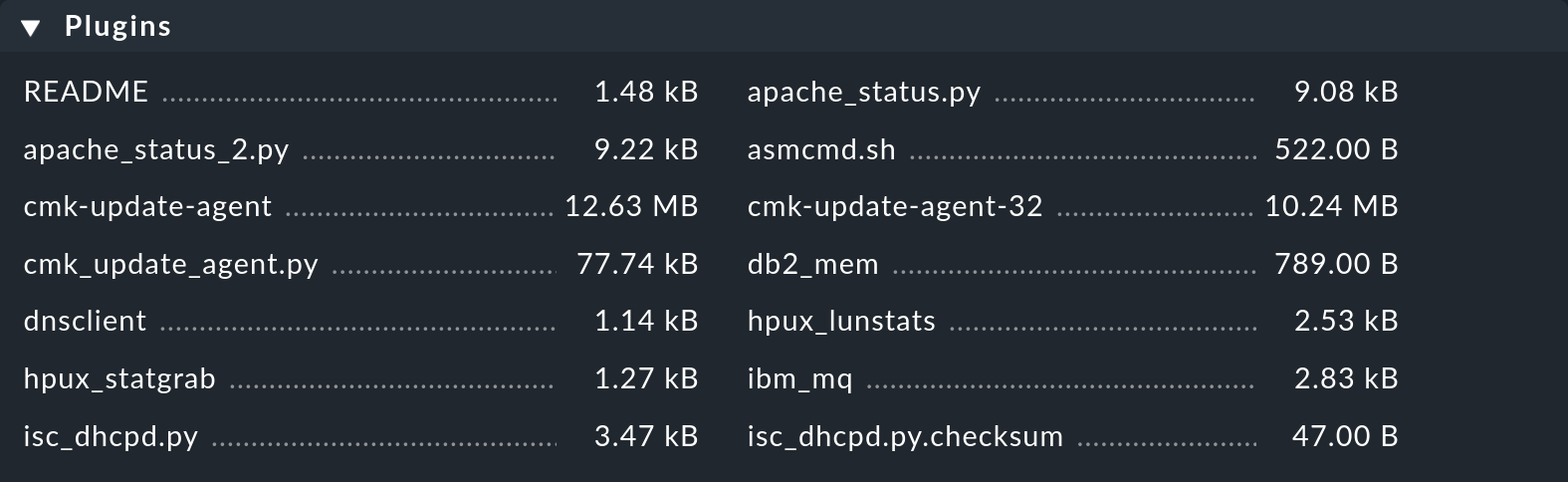
Per tutti i plug-in dell'agente che forniamo, esistono plug-in di controllo che possono valutare i dati dell'agente e creare servizi. Questi sono già installati, in modo che i servizi appena trovati possano essere rilevati e configurati immediatamente.
Nota: prima di installare un plug-in su un host, dai un'occhiata al file corrispondente: spesso vi troverai informazioni importanti sull'uso corretto del plug-in.
L'installazione vera e propria è quindi semplice: copia il file su /usr/lib/check_mk_agent/plugins. Assicurati che sia eseguibile. In caso contrario, utilizza chmod 755, altrimenti il plug-in dell'agente non verrà eseguito. Tieni presente che, soprattutto se non trasferisci i file tramite scp ma li prelevi via HTTP dalla pagina di download, il permesso di esecuzione andrà perso.
Una volta che il plug-in è eseguibile e si trova nella directory corretta, verrà invocato automaticamente dall'agente e verrà creata una nuova sezione nell'output dell'agente. Questa sezione ha solitamente lo stesso nome del plug-in. I plug-in complessi, come ad esempio mk_oracle, creano addirittura un'intera serie di nuove sezioni.
8.3. La configurazione
Alcuni plug-in richiedono un file di configurazione in /etc/check_mk/ per poter funzionare. Per altri, la configurazione è facoltativa e permette di ottenere funzioni speciali o personalizzazioni. Altri ancora funzionano semplicemente così come sono. Esistono diverse fonti di informazioni su un plug-in:
La documentazione dei plug-in di controllo associati nell'istanza Checkmk, a cui puoi accedere tramite Setup > Services > Catalog of check plugins.
Commenti nel plug-in stesso (spesso molto utili!).
Un articolo appropriato in questo manuale, ad esempio sul monitoraggio di Oracle.
8.4. Esecuzione asincrona
Come nel caso di MRPE, è possibile eseguire i plug-in in modo asincrono, il che è molto utile se i plug-in hanno un lungo tempo di esecuzione e i dati di stato ottenuti non devono essere rigenerati ogni minuto.
L'esecuzione asincrona non viene configurata tramite un file, ma si crea una sottodirectory all'interno di /usr/lib/check_mk_agent/plugins il cui nome è un numero: un numero di secondi. I plug-in in questa directory non solo vengono eseguiti in modo asincrono, ma allo stesso tempo si specifica un tempo minimo di attesa con il numero di secondi prima che il plug-in venga eseguito di nuovo. Se il plug-in dell'agente viene interrogato di nuovo prima dello scadere del tempo, utilizza i dati in cache dell'ultima volta che il plug-in è stato eseguito. Questo ti permette di configurare un intervallo di tempo più lungo per il plug-in rispetto al tipico minuto.
L'esempio seguente mostra come cambiare il plug-in my_foo_plugin dall'esecuzione sincrona a quella asincrona con un intervallo di 5 minuti (o 300 secondi):
root@linux# cd /usr/lib/check_mk_agent/plugins
root@linux# mkdir 300
root@linux# mv my_foo_plugin 300Nota: alcuni plug-in implementano automaticamente l'esecuzione asincrona, tra cui mk_oracle. Installa questi plug-in direttamente su /usr/lib/check_mk_agent/plugins.
8.5. Installazione tramite l'agent bakery
Nelle edizioni commerciali, i plug-in dell'agente possono essere configurati tramite l'Agent bakery, che si occupa sia dell'installazione del plug-in vero e proprio che della corretta creazione del suo file di configurazione, qualora fosse necessario.
Ogni plug-in viene configurato tramite una regola dell'agente. Puoi trovare i set di regole appropriati in Setup > Agents > Windows, Linux, Solaris, AIX > Agent rules > Agent Plugins:
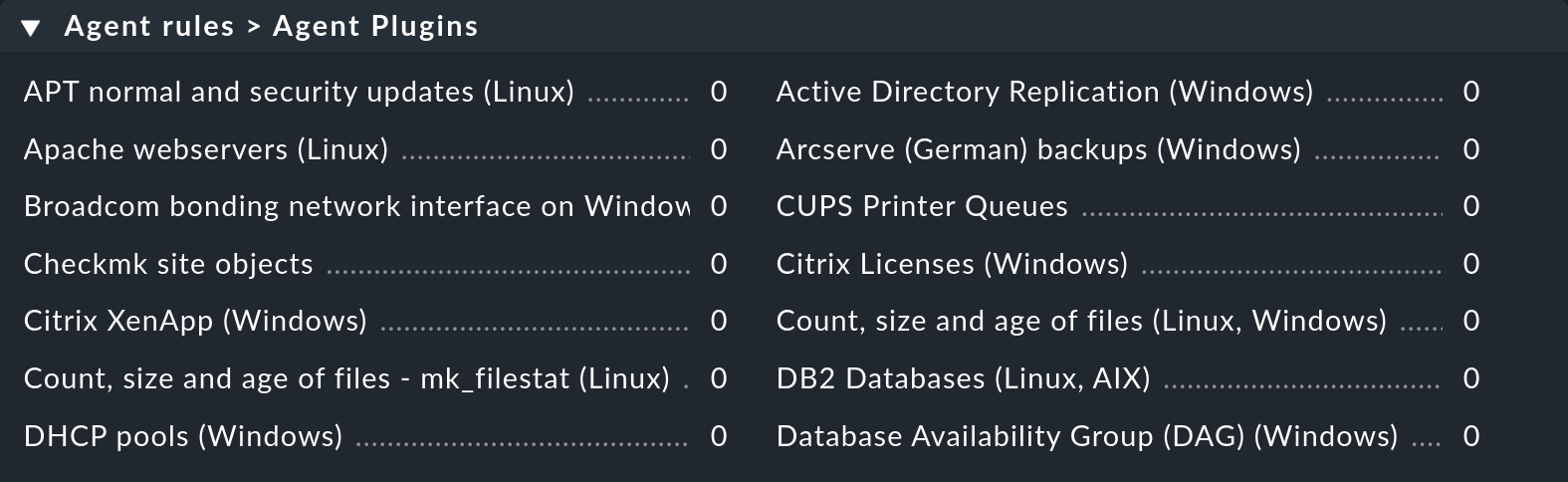
8.6. Esecuzione manuale
Poiché i plug-in dell'agente sono programmi eseguibili, puoi anche eseguirli manualmente a scopo di test e diagnostica. Tuttavia, ci sono plug-in che hanno bisogno di alcune variabili d'ambiente impostate dall'agente per trovare, ad esempio, il loro file di configurazione. Imposta queste variabili manualmente prima dell'esecuzione:
root@linux# export MK_LIBDIR=/usr/lib/check_mk_agent
root@linux# export MK_CONFDIR=/etc/check_mk
root@linux# export MK_VARDIR=/var/lib/check_mk_agent
root@linux# /usr/lib/check_mk_agent/plugins/mk_foobar
<<<foobar>>>
FOO BAR BLA BLUBB 17 47 11Alcuni plug-in utilizzano anche opzioni di chiamata speciali per il debug. Basta dare un'occhiata al file del plug-in.
9. Integrazione dei plug-in di controllo legacy di Nagios
9.1. Esecuzione dei plug-in tramite MRPE
Ci sono due buone ragioni per continuare a usare i plug-in di controllo di Nagios su Checkmk. Se hai migrato il tuo monitoraggio da una soluzione basata su Nagios a Checkmk, puoi continuare a usare i vecchi plug-in di controllo per i quali non esiste ancora un equivalente in Checkmk. In molti casi si tratta di plug-in auto-scritti in Perl o shell.
Il secondo motivo è il vero monitoraggio end-to-end. Supponiamo di avere un server Checkmk, un server web e un server database distribuiti in un grande data center. In questo caso, i tempi di risposta del server database misurati dal server Checkmk non sono molto significativi. È molto più importante conoscere i valori della connessione tra il server web e il server database.
L'agente Checkmk fornisce un semplice meccanismo per soddisfare questi due requisiti:MK's Remote Plugin Executor ( MRPE ). Il nome è volutamente un'analogia con l'NRPE di Nagios, che svolge lo stesso compito.
L'MRPE è integrato nell'agente e si configura con un semplice file di testo, che si crea come /etc/check_mk/mrpe.cfg. Qui si specifica una chiamata del plug-in per riga, insieme al nome che si desidera che Checkmk utilizzi per il servizio che crea automaticamente. Ecco un esempio:
Foo_Application /usr/local/bin/check_foo -w 60 -c 80
Bar_Extender /usr/local/bin/check_bar -s -X -w 4:5Nota: i plug-in di Nagios non devono essere collocati nella directory /usr/lib/check_mk_agent/plugins. Questa directory è riservata ai plug-in dell'agente. Oltre a questa directory, puoi scegliere liberamente, purché l'agente possa trovare ed eseguire i plug-in in questa directory.
Se ora esegui l'agente in locale, troverai una nuova sezione per ogni plug-in chiamata <<mrpe>> che contiene il nome, il codice di uscita e l'output del plug-in. Puoi verificarlo con il seguente pratico comando grep:
root@linux# check_mk_agent | grep -A1 '^...mrpe'
<<<mrpe>>>
(check_foo) Foo_Application 0 OK - Foo server up and running
<<<mrpe>>>
(check_bar) Bar_Extender 1 WARN - Bar extender overload 6.012|bar_load=6.012I codici 0 e 1 nell'output rappresentano i codici di uscita dei plug-in e seguono lo schema convenzionale:0 = OK, 1 = WARN, 2 = CRIT e 3 = SCONOSCIUTO.
Il resto verrà fatto automaticamente da Checkmk. Una volta invocata la scoperta del servizio per l'host, i due nuovi servizi verranno visualizzati come disponibili. L'aspetto sarà il seguente:

A proposito, a causa della sintassi del file, il nome non può contenere spazi. Tuttavia, puoi sostituire uno spazio con %20 utilizzando la stessa sintassi degli URL (il codice ASCII 32 per gli spazi corrisponde all'esadecimale 20):
Foo%20Application /usr/local/bin/check_foo -w 60 -c 80
Bar%20Extender /usr/local/bin/check_bar -s -X -w 4:59.2. Esecuzione asincrona
Nota che tutti i plug-in dell'agente elencati in mrpe.cfg verranno eseguiti in ordine sincrono. Per questo motivo, i plug-in non dovrebbero avere un tempo di esecuzione troppo lungo. Se un plug-in ha bisogno di troppo tempo, l'esecuzione di tutti gli altri verrà ritardata. Questo può portare all'esecuzione completa dello script dell'agente in timeout e impedire un monitoraggio affidabile dell'host.
Se hai bisogno di un'esecuzione prolungata dei plug-in, dovresti switcharli all'esecuzione asincrona, evitando così questo tipo di problemi. Per configurare un timeout di cinque minuti, imposta l'espressione (interval=300) dopo il nome del servizio in mrpe.cfg:
Foo_Application (interval=300) /usr/local/bin/check_foo -w 60 -c 80
Bar_Extender /usr/local/bin/check_bar -s -X -w 4:5Questa funzione offre diversi vantaggi:
Il plug-in verrà eseguito in un processo in background e non rallenterà più l'esecuzione dell'agente.
Poiché l'agente non attende l'esecuzione, il risultato non viene consegnato fino alla successiva chiamata dell'agente.
Al più presto dopo 300 secondi il plug-in verrà eseguito di nuovo e fino ad allora il vecchio risultato verrà riutilizzato.
Questo ti permette di eseguire test che richiedono un tempo di calcolo maggiore o intervalli di tempo più lunghi, senza dover configurare nulla sul server Checkmk.
9.3. MRPE con l'agent bakery
Gli utenti delle edizioni commerciali possono anche configurare MRPE con l'Agent Bakery. Il responsabile è il set di regole Setup > Agents > Windows, Linux Solaris, AIX > Agent Rules > Generic Options > Execute MRPE checks. Qui puoi configurare le stesse cose descritte in precedenza. Il file mrpe.cfg verrà poi generato automaticamente dall'Agent Bakery.
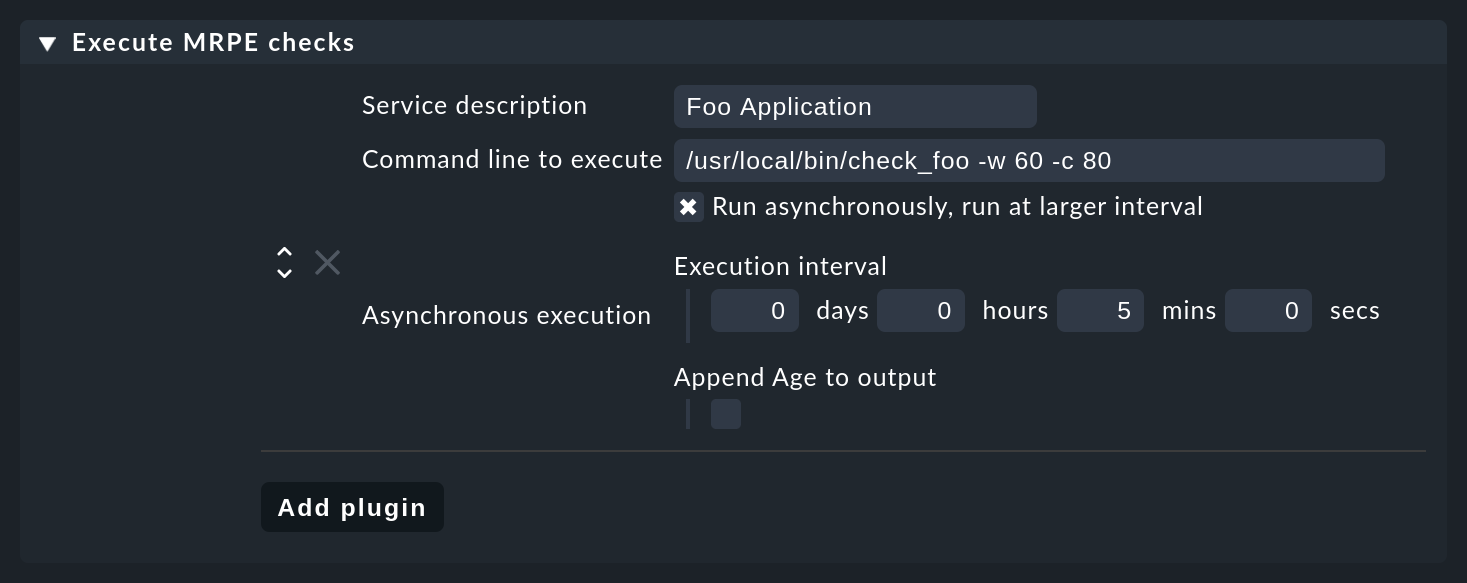
Creazione dei plug-in
Puoi anche far includere i plug-in di controllo nel pacchetto che ti viene consegnato. In questo modo, l'agente è completo e non necessita di alcuna installazione manuale di file aggiuntivi. Il funzionamento è il seguente:
Crea la directory
local/share/check_mk/agents/customsul server Checkmk.Crea una sottodirectory, ad esempio
my_mrpe_plugins.Crea anche la sottodirectory
bin.Copia i tuoi plug-in nella cartella
bin.Crea una regola in Setup > Agents > Windows, Linux, Solaris, AIX > Agent rules > Generic Options > Deploy custom files with agent.
Seleziona
my_mrpe_plugins, salva le impostazioni modificate e premi il pulsante Bake!
I plug-in di controllo verranno ora installati nella directory predefinita bin dell'agente, che per impostazione predefinita è /usr/bin. Quindi, quando configuri i controlli MRPE, usa /usr/bin/check_foo invece di /usr/local/bin/check_foo.
10. Monitoraggio dell'hardware
Il monitoraggio più completo possibile di un server Linux include ovviamente anche il monitoraggio del suo hardware. Il monitoraggio viene effettuato in parte utilizzando direttamente l'agente Checkmk e in parte tramite speciali plug-in dell'agente. Inoltre, in alcuni casi è possibile implementare il monitoraggio tramite SNMP o addirittura tramite una scheda di gestione separata.
10.1. Monitoraggio dei valori SMART
I moderni dischi rigidi sono quasi sempre dotati di S.M.A.R.T. (Self-Monitoring, Analysis and Reporting Technology). Questo sistema registra continuamente dati sullo stato di monitoraggio dell'HDD o dell'SSD e Checkmk può recuperare questi valori con il plug-in smart e valutarne i più importanti. Affinché il plug-in funzioni dopo l'installazione, devono essere soddisfatti i seguenti requisiti:
Il pacchetto
smartmontoolsdeve essere installato. Puoi installarlo su tutte le distribuzioni moderne tramite il rispettivo gestore di pacchetti.Se i dischi rigidi sono collegati a un controller RAID e questo permette di accedere ai valori SMART, è necessario installare anche il relativo strumento. Sono supportati
tw_cli(3ware) emegacli(LSI).
Se questi requisiti sono soddisfatti e il plug-in dell'agente è installato, i dati vengono recuperati automaticamente e aggiunti all'output dell'agente. In Checkmk puoi anche attivare direttamente i nuovi servizi:
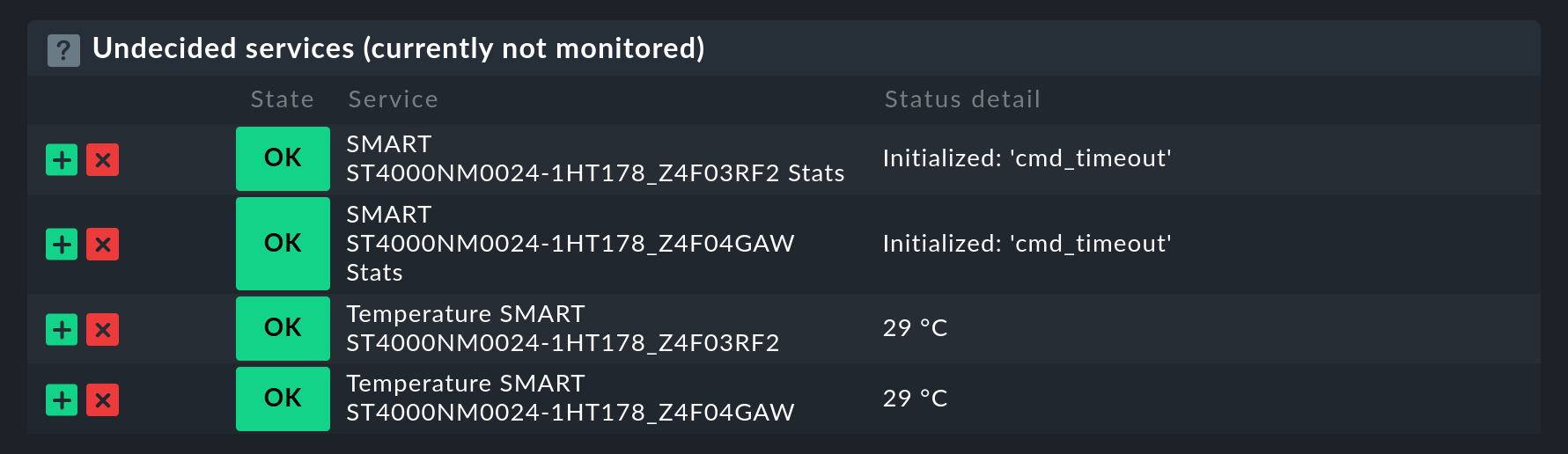
Come si vede nella schermata, se cmd_timeout si verifica occasionalmente, switcha il plug-in all'esecuzione asincrona a intervalli di qualche minuto.
10.2. Monitoraggio tramite IPMI
IPMI (Intelligent Platform Management Interface) è un'interfaccia per la gestione dell'hardware che consente anche di monitorarlo. A questo scopo Checkmk utilizza freeipmi per accedere all'hardware direttamente e senza interfaccia di rete.freeipmi viene installato dai sorgenti dei pacchetti ed è pronto per l'uso immediato, in modo che i dati vengano trasmessi la volta successiva che Checkmk viene chiamato.
Se freeipmi non è disponibile o se ci sono altri motivi per non installarlo, si può usare anche ipmitool.ipmitool è spesso già presente sul sistema e deve solo essere fornito di un driver di dispositivo IPMI, come quello fornito dal pacchetto openipmi. Anche in questo caso, non è necessario fare altro dopo l'installazione e i dati saranno raccolti automaticamente da Checkmk.
Per la diagnosi degli errori puoi anche eseguire gli strumenti manualmente in una shell host. Una volta installato il pacchetto freeipmi, puoi verificarne le funzioni con questo:
root@linux# ipmi-sensors Temperature
32 Temperature_Ambient 20.00_C_(1.00/42.00) [OK]
96 Temperature_Systemboard 23.00_C_(1.00/65.00) [OK]
160 Temperature_CPU_1 31.00_C_(1.00/90.00) [OK]
224 Temperature_CPU_2 NA(1.00/78.00) [Unknown]
288 Temperature_DIMM-1A 54.00_C_(NA/115.00) [OK]
352 Temperature_DIMM-1B 56.00_C_(NA/115.00) [OK]
416 Temperature_DIMM-2A NA(NA/115.00) [Unknown]
480 Temperature_DIMM-2B NA(NA/115.00) [Unknown]Se è stato installato ipmitool, puoi verificare l'output dei suoi dati con il seguente comando:
root@linux# ipmitool sensor list
UID_Light 0.000 unspecified ok na na 0.000 na na na
Int._Health_LED 0.000 unspecified ok na na 0.000 na na na
Ext._Health_LED 0.000 unspecified ok na na 0.000 na na na
Power_Supply_1 0.000 unspecified nc na na 0.000 na na na
Fan_Block_1 34.888 unspecified nc na na 75.264 na na na
Fan_Block_2 29.792 unspecified nc na na 75.264 na na na
Temp_1 39.000 degrees_C ok na na -64.000 na na na
Temp_2 16.000 degrees_C ok na na -64.000 na na na
Power_Meter 180.000 Watts cr na na 384.0010.3. Strumenti specifici del produttore
Molti grandi produttori di server forniscono anche i propri strumenti per raccogliere le informazioni sull'hardware e renderle disponibili via SNMP. Per poter recuperare questi dati e fornirli a Checkmk, è necessario soddisfare i seguenti prerequisiti:
Un server SNMP è stato configurato sull'host Linux.
Lo strumento del produttore è installato (es. OpenManage di Dell o SuperDoctor di Supermicro).
L'host viene configurato in Checkmk per il monitoraggio tramite SNMP oltre all 'agente di monitoraggio Checkmk. Per sapere come fare, consulta l'articolo sul monitoraggio con SNMP.
I nuovi servizi per il monitoraggio dell'hardware supportati vengono quindi rilevati automaticamente e non sono necessari altri plug-in.
10.4. Monitoraggio aggiuntivo tramite la scheda di gestione
È possibile configurare una scheda di gestione per ogni host e recuperare dati aggiuntivi tramite SNMP. I servizi rilevati in questo modo vengono assegnati anche all'host.
L'impostazione della scheda di gestione è molto semplice: basta inserire il protocollo, l'indirizzo IP e i dati di accesso per SNMP nelle proprietà dell'host e salvare queste nuove impostazioni:
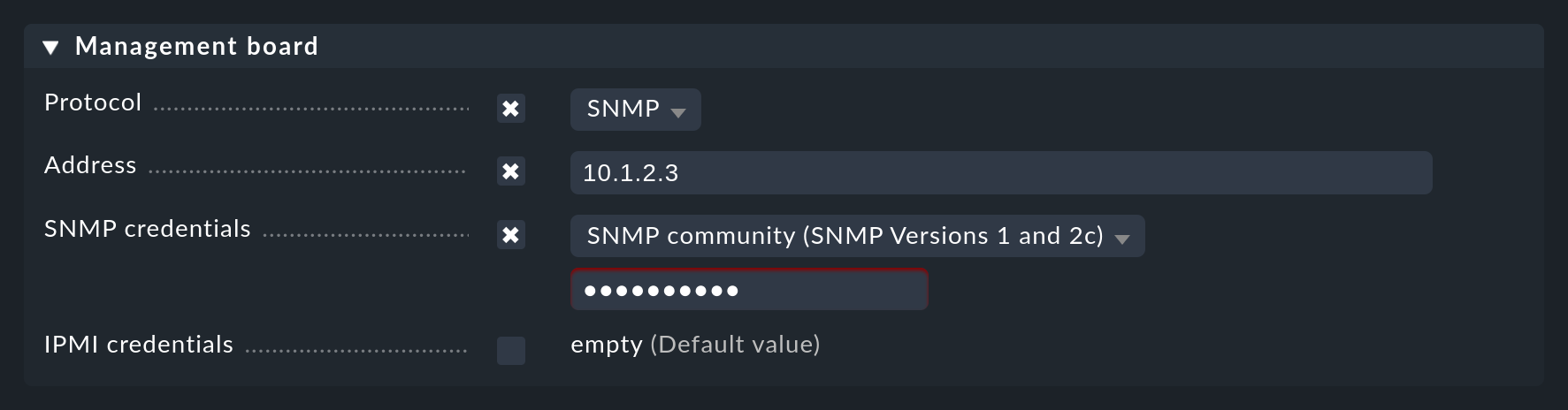
Con la scoperta del servizio, i nuovi servizi scoperti saranno abilitati come di consueto.
11. Disinstallazione
Come per l'installazione, anche la disinstallazione dell'agente avviene tramite il gestore di pacchetti del sistema operativo. Specifica qui il nome del pacchetto installato, non il nome del file RPM/DEB originale.
In questo modo si scopre quale pacchetto DEB è stato installato:
root@linux# dpkg -l | grep check-mk-agent
ii check-mk-agent 2.3.0p31-1 all Checkmk Agent for LinuxLa disinstallazione del pacchetto DEB può essere effettuata utilizzando dpkg --purge:
root@linux# dpkg --purge check-mk-agent
(Reading database ... 739951 files and directories currently installed.)
Removing check-mk-agent (2.3.0p31-1) ...
Removing systemd units: check-mk-agent.socket, check-mk-agent-async.service, cmk-agent-ctl-daemon.service, check-mk-agent@.service
Deactivating systemd unit 'check-mk-agent.socket'...
Deactivating systemd unit 'check-mk-agent-async.service'...
Deactivating systemd unit 'cmk-agent-ctl-daemon.service'...
Reloading xinetd
Purging configuration files for check-mk-agent (2.3.0p31-1) ...Come scoprire quale pacchetto RPM è installato:
root@linux# rpm -qa | grep check-mkLa disinstallazione del pacchetto RPM si effettua come root con il comando rpm -e.
11.1. Riabilitazione della modalità legacy pull
Quando l'agente viene disinstallato, l'user cmk-agent creato dallo script di installazione viene mantenuto. Questo serve a indicare allo script post-installazione che l'agente era già installato su questo sistema. In questo caso, durante una successiva reinstallazione non verrà attivata alcuna modalità legacy pull. Di conseguenza, dopo l'esecuzione di cmk-agent-ctl delete-all e la successiva reinstallazione dell'agente, non sarà possibile alcuna connessione sulla porta 6556.
Se si desidera riabilitare la modalità legacy pull non criptata, ad esempio per consentire la comunicazione di un sito 2.0.0 con un agente 2.2.0, dovrai abilitare esplicitamente questa modalità.
12. File e directory
12.1. Percorsi sull'host monitorato
| Percorso | Descrizione |
|---|---|
|
Directory di installazione dello script agente |
|
Directory di base per le estensioni dell'agente. |
|
Directory per i plug-in dell'agente che devono essere eseguiti automaticamente ed estendere il suo output con dati di monitoraggio aggiuntivi. I plug-in possono essere scritti in qualsiasi linguaggio di programmazione disponibile. |
|
Directory per i check locali personalizzati. |
|
Directory di base per i dati dell'agente. |
|
Qui vengono archiviati i dati della cache delle singole sezioni e vengono reinseriti nell'agente ad ogni esecuzione finché i dati della cache sono validi. |
|
Directory per i lavori monitorati. Questi verranno aggiunti all'output dell'agente a ogni esecuzione. |
|
Contiene i dati creati, ad esempio, dai file di log che hanno una propria sezione. Anche questi vengono aggiunti all'output dell'agente. Per saperne di più, leggi l'articolo La directory di spool. |
|
Contiene un elenco di connessioni registrate con l'Agent Controller. |
|
Contiene una connessione preconfigurata a un sito per la registrazione automatica, integrata nel pacchetto dell'agente tramite Agent bakery. |
|
Conserva i file di configurazione dell'agente. |
|
File di configurazione per MRPE- per l'esecuzione di plug-in di controllo compatibili con Legacy Nagios. |
|
Configurazione per la crittografia integrata dei dati dell'agente. |
|
File di configurazione per la disabilitazione di alcune sezioni dell'agente. |
12.2. Percorsi sul server Checkmk
| Percorso | Descrizione |
|---|---|
|
Directory di base per i file personalizzati da consegnare con un Baked agent. |
|
Esempio di file di configurazione per la disabilitazione delle sezioni. |
|
Contiene per ogni connessione il suo UUID come soft link che punta alla cartella con il nome dell'host. In modalità push, questa cartella contiene l'output dell'agente. |
